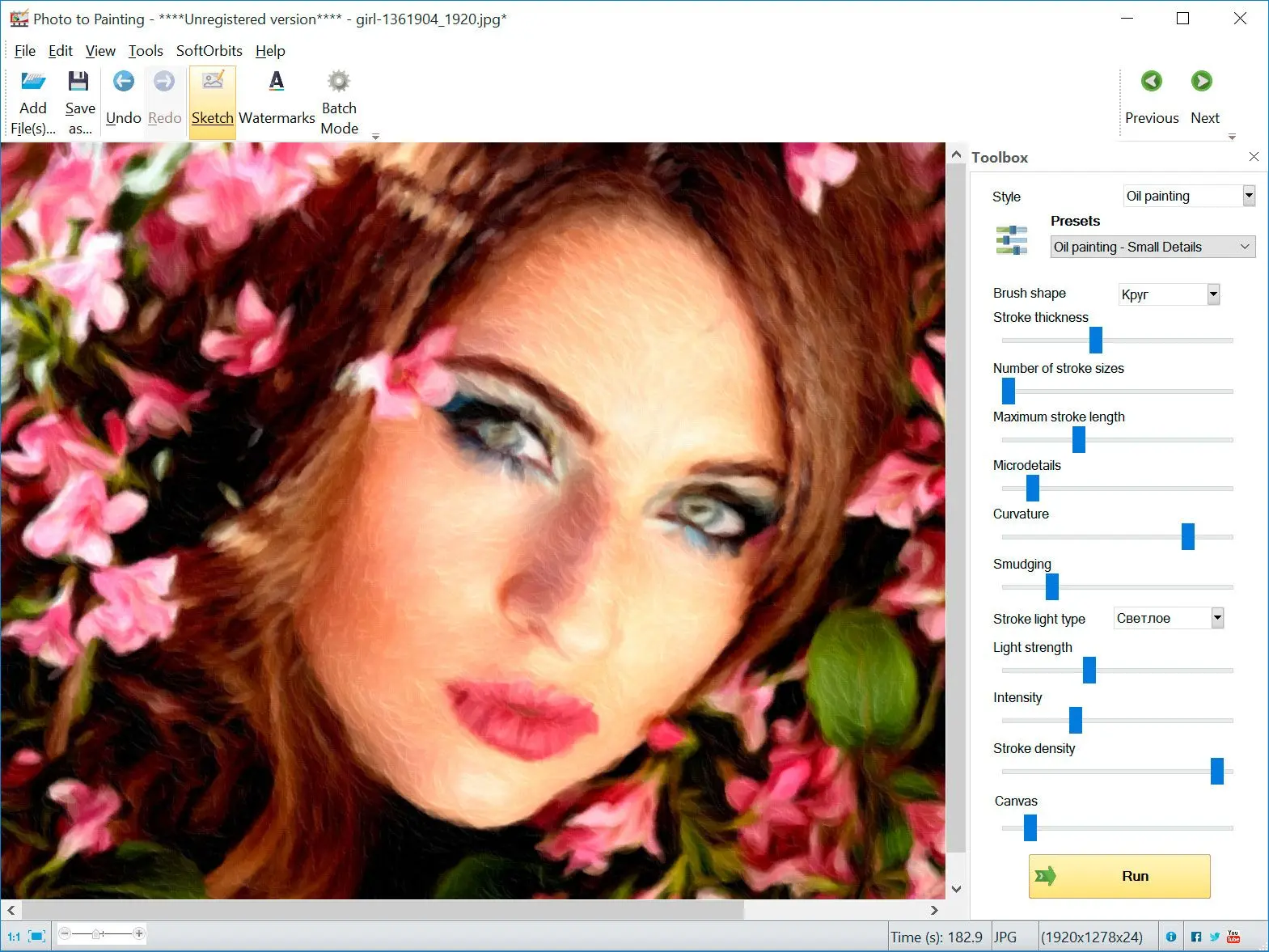Nhiều lựa chọn phần mềm có sẵn trên thị trường, mỗi lựa chọn có các tính năng và lợi ích riêng.
Tôi tìm kiếm phần mềm tái tạo chính xác các sắc thái của hội họa màu nước, bao gồm sự pha trộn màu sắc tinh tế, kết cấu giấy và các biến thể nét vẽ. Phần mềm nên cung cấp các tham số có thể điều chỉnh để tinh chỉnh quá trình chuyển đổi và đạt được hiệu ứng nghệ thuật mong muốn. Chúng tôi chọn sản phẩm để đánh giá dựa trên những gì mọi người thích và những gì phổ biến. Giai đoạn thử nghiệm của chúng tôi tập trung vào việc giới thiệu các tính năng chính của sản phẩm và xác định phần mềm phù hợp nhất của nó. Đánh giá của người dùng từ các trang web hàng đầu hướng dẫn chúng tôi trong việc tạo ra các bài đánh giá sản phẩm của mình. Chúng tôi thu thập phản hồi từ người dùng của mình, hiểu những suy nghĩ của họ về phần mềm SoftOrbits và các sản phẩm khác.![]()
Tại SoftOrbits, mục tiêu của chúng tôi là cung cấp thông tin chính xác và đáng tin cậy.

Procreate

Ứng dụng màu nước kỹ thuật số mạnh mẽ cho iPad và iPhone. Cung cấp đa dạng cọ, lớp và chế độ hòa trộn. Thích hợp cho họa sĩ di động và người dùng ưa thích giao diện cảm ứng.
Ưu điểm:
- Thân thiện với thiết bị di động
- Cung cấp đa dạng cọ và công cụ tạo tranh màu nước
- Giao diện thân thiện, dễ dàng bắt đầu
- Sử dụng trên cả iPad và iPhone
- Cộng đồng họa sĩ và hướng dẫn lớn, hỗ trợ học hỏi và nâng cao kỹ năng
Nhược điểm:
- Chỉ khả dụng trên thiết bị Apple
- Hiệu năng có thể kém hơn phần mềm máy tính để bàn
Khả năng Nghệ thuật:
Procreate là lựa chọn tuyệt vời cho họa sĩ di động. Ứng dụng cung cấp đa dạng cọ, chế độ hòa trộn và kết cấu giấy để tạo tranh màu nước ấn tượng. Giao diện trực quan và tính năng ghi hình tua nhanh thời gian khiến ứng dụng trở nên phổ biến với cả người mới bắt đầu và chuyên gia.Đánh giá chung: 4.5 saoĐánh giá G2
Corel Painter
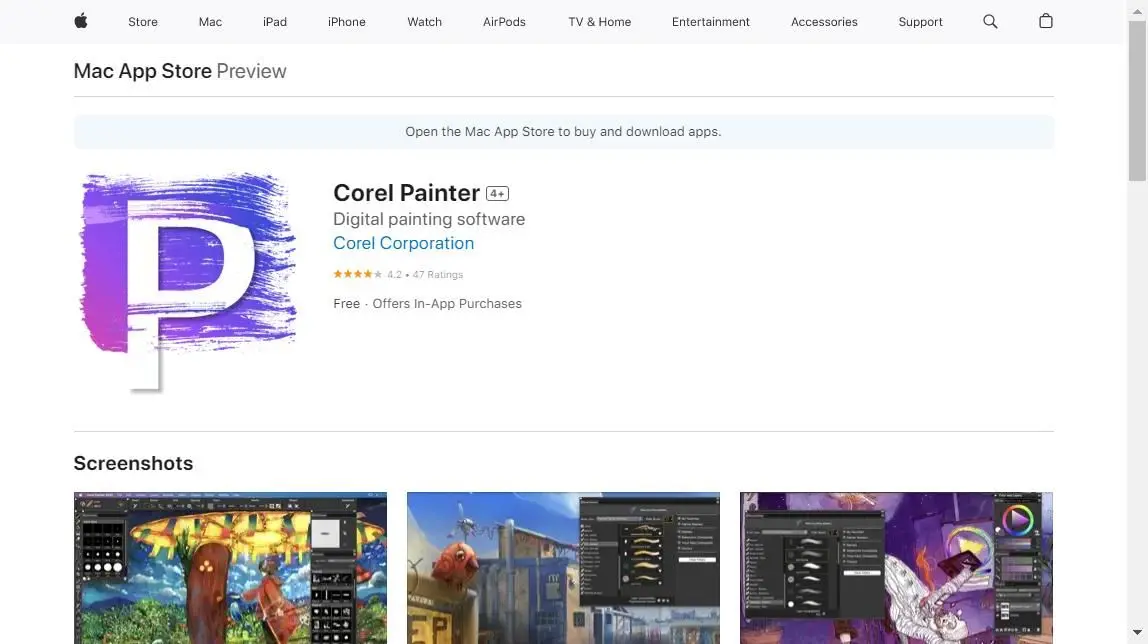
Phần mềm vẽ kỹ thuật số chuyên nghiệp, chuyên về mô phỏng phương tiện tự nhiên. Cung cấp nét vẽ và chế độ hòa trộn chân thực. Lý tưởng cho nghệ sĩ muốn tái tạo kỹ thuật vẽ truyền thống.
Ưu điểm:
- Cung cấp đa dạng cọ và công cụ tạo tranh màu nước
- Giao diện thân thiện, dễ dàng bắt đầu
- Cung cấp tính năng nâng cao cho nghệ sĩ chuyên nghiệp
Nhược điểm:
- Có thể hơi đắt so với các tùy chọn khác
- Không được sử dụng rộng rãi như một số tùy chọn khác trong danh sách này
Khả năng Nghệ thuật:
Corel Painter là lựa chọn phổ biến cho nghệ sĩ kỹ thuật số muốn tái tạo kỹ thuật màu nước truyền thống. Cung cấp nhiều loại cọ để tạo ra các bức tranh màu nước biểu cảm và chân thực.Đánh giá chung của tôi: 4 saocapterra Review
Adobe Photoshop

Phần mềm chỉnh sửa ảnh mạnh mẽ với công cụ mở rộng cho vẽ kỹ thuật số. Cung cấp tính năng nâng cao như layer, mặt nạ và nhiều loại cọ vẽ. Phù hợp cho cả người mới bắt đầu và chuyên gia.
Ưu điểm:
- Cung cấp nhiều công cụ để tạo tranh màu nước
- Giao diện thân thiện, dễ dàng bắt đầu
- Cộng đồng họa sĩ và hướng dẫn lớn, hỗ trợ học hỏi và nâng cao kỹ năng
- Cung cấp tính năng nâng cao cho nghệ sĩ chuyên nghiệp
Nhược điểm:
- Có thể hơi đắt so với các tùy chọn khác
- Có độ khó học tập cao cho người mới bắt đầu
Khả năng Nghệ thuật:
Photoshop là công cụ mạnh mẽ cho nghệ sĩ kỹ thuật số. Cung cấp nhiều khả năng để tạo hiệu ứng màu nước tuyệt đẹp. Người dùng có thể thử nghiệm với các nét vẽ, kỹ thuật hòa trộn và kết cấu khác nhau để đạt được kết quả độc đáo và cá nhân hóa.Đánh giá G2
Đánh giá chung: 4.5 sao
Krita

Phần mềm mã nguồn mở và miễn phí cho hội họa kỹ thuật số, tập trung vào các tính năng chuyên nghiệp. Cung cấp nhiều loại cọ vẽ, lớp và bộ lọc. Phù hợp cho cả người mới bắt đầu và nghệ sĩ có kinh nghiệm.
Ưu điểm:
- Cung cấp đa dạng cọ và công cụ tạo tranh màu nước
- Giao diện thân thiện, dễ dàng bắt đầu
- Cung cấp tính năng nâng cao cho nghệ sĩ chuyên nghiệp
- Là phần mềm mã nguồn mở và miễn phí
Nhược điểm:
- Không được sử dụng rộng rãi như một số tùy chọn khác trong danh sách này
- Có thể không có mức hỗ trợ tương đương với một số tùy chọn khác
Khả năng Nghệ thuật:
Krita là phần mềm đa năng, có thể được sử dụng để tạo ra nhiều phong cách nghệ thuật khác nhau, bao gồm cả màu nước. Cung cấp nhiều loại cọ vẽ để giúp bạn đạt được diện mạo mong muốn.Đánh giá chung của tôi: 4 sao
Đánh giá G2Dưới đây là một số tùy chọn phần mềm màu nước mã nguồn mở và miễn phí bổ sung để bạn cân nhắc:
Các tùy chọn mã nguồn mở và miễn phí:
MyPaint
Một chương trình đơn giản và trực quan, tập trung vào giao diện tối giản và tập trung vào các nét vẽ. Hoàn hảo cho những người thích trải nghiệm vẽ tranh truyền thống hơn.Ưu điểm:
- Đơn giản và Trực quan: Giao diện người dùng MyPaint được thiết kế đơn giản, dễ tiếp cận cho người mới bắt đầu.
- Tập trung vào Nét vẽ: Ưu thế trong mô phỏng kỹ thuật vẽ truyền thống, chú trọng vào nét vẽ và kết cấu.
- Nhẹ và Nhanh: MyPaint là ứng dụng nhẹ, chạy hiệu quả trên phần cứng cũ.
- Mã nguồn mở và Miễn phí: Khả dụng và tùy biến tự do, cho phép người dùng đóng góp vào phát triển.
Nhược điểm:
- Tính năng Hạn chế: So với phần mềm toàn diện hơn như Krita hoặc Photoshop, MyPaint cung cấp bộ tính năng hạn chế hơn.
- Đường Cong Học tập Dốc hơn: Chức năng cốt lõi đơn giản, làm chủ kỹ thuật nâng cao và tùy chỉnh đòi hỏi nhiều nỗ lực hơn.
- Thiếu Hỗ trợ Lớp: Hệ thống lớp của MyPaint cơ bản, hạn chế tính linh hoạt cho tranh phức tạp.
Khả năng Nghệ thuật:
MyPaint là công cụ hữu ích cho họa sĩ chuộng phong cách tối giản trong hội họa. Ứng dụng cung cấp nhiều loại cọ vẽ mô phỏng chất liệu tự nhiên và giao diện đơn giản, giúp người dùng tập trung vào quá trình sáng tạo.Đánh giá G2GIMP
Tuy chủ yếu được biết đến là công cụ chỉnh sửa ảnh, GIMP cũng có thể sử dụng cho hội họa kỹ thuật số. Với hệ sinh thái plugin mở rộng, ứng dụng có thể tùy chỉnh để phù hợp với nhiều nhu cầu vẽ khác nhau, bao gồm hiệu ứng màu nước.Ưu điểm:
- Công cụ Đa năng: GIMP là phần mềm chỉnh sửa ảnh mạnh mẽ với nhiều tính năng.
- Giao diện Tùy biến: Ứng dụng cung cấp giao diện tùy biến cao, cho phép người dùng điều chỉnh theo quy trình làm việc cụ thể.
- Hệ sinh thái Plugin Mở rộng: Hệ sinh thái plugin của GIMP cung cấp vô số công cụ và tính năng bổ sung, giúp ứng dụng có khả năng mở rộng cao.
- Miễn phí và Mã nguồn Mở: Ứng dụng miễn phí và mã nguồn mở, là lựa chọn tốt cho người dùng có ngân sách hạn hẹp.
Nhược điểm:
- Đường Cong Học Tập Dốc: Giao diện GIMP phức tạp, gây khó khăn cho người mới bắt đầu, đặc biệt so với phần mềm thân thiện hơn.
- Vấn Đề Hiệu Suất: GIMP tốn nhiều tài nguyên, đặc biệt khi xử lý ảnh lớn hoặc dự án phức tạp.
- Ít Trực Quan Hơn cho Vẽ: Dù GIMP là công cụ mạnh mẽ, phần mềm không thiết kế chuyên cho vẽ, khiến nghệ sĩ thấy kém trực quan so với phần mềm chuyên dụng như Krita hoặc MyPaint.
Khả năng Nghệ thuật:
GIMP chủ yếu là phần mềm chỉnh sửa ảnh, nhưng có thể dùng để vẽ với sự hỗ trợ của plugin và tùy chỉnh. Phần mềm có thể không thân thiện bằng phần mềm vẽ chuyên dụng, nhưng cung cấp nhiều tính năng cho người sẵn sàng đầu tư thời gian học hỏi.TechRadar Review